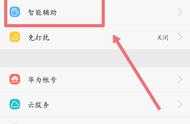本文经过少数派授权转载,搜索少数派既可以关注
随着「全面屏」这一设计概念的兴起,越来越多的手机厂商都推出了自己的全面屏手机,从小米 MIX 到 iPhone X,各大厂商都在给出自己对「全面屏」的诠释。在屏幕不断进化的同时,与之一同发展的还有交互方式的改变,正面实体按键淡出了我们的视野,虚拟按键开始出现,还有我们今天的主角:手势操作。
少数派之前也介绍过不少关于 Android 的文章,长按二维码关注少数派(ID:sspaime),在后台回复「Android」了解更多。
比起 iPhone X 那饱受争议的刘海,iOS 全新的一套全面屏手势则收到了大家的一致好评。不过 Android 阵营也不用太过羡慕,如果你厌倦了虚拟按键,也想尝试全面屏手势(而且不用 Root),这篇文章也许能帮助你如愿所偿。

全屏手势,不需要导航栏
开始折腾之前,可以先看看自己的手机是不是已经支持全面屏手势。许多 OEM 厂商都为自己手机系统加入了或即将加入全面屏手势操作,例如 Smartisan OS 和 Oxygen OS,都可以在设置中自行开启。
注意事项:
以下示例操作中,移除虚拟导航栏这一步骤对手机版本有以下要求:
* 如果你是用的是 Android 7.x,那么你的手机必须 Root;
* 如果你是用的是 Android 8.x,那么你的手机无须 Root。
满足以上要求后,开始折腾前请一定要先开启手势,再移除导航栏。
▍第一步:开启全面屏手势
这里介绍两个手势 App,一个免费,一个收费,虽然都能帮助我们达到开启手势操作的目的,但也有各自的特点。
Gesture Control
安装完成后,按照提示将 Gesture Control 在辅助功能设置(Accessibility)中的权限打开即可开启手势操作。
关注少数派(ID:sspaime)在后台回复「手势」即可获得下载链接。

如你所见,此时屏幕下方已经出现了一个「白条」,我们已经开启了全面屏手势。在快速设置中我们可以选择隐藏这个「白条」(Hide indicator)和是否开启震动反馈(Vibration)。

Gesture Control 预设的手势操作如下:
向上滑:返回主屏幕。
左滑:返回。
右滑:打开通知栏。
向上滑并停留:最近程序。
左滑并停留:分屏(Android 7 )。
右滑并停留:打开通知栏快捷按钮。
点开详细设置,你可以自定义手势的触发,指示条的位置以及外观。